
Perangkat lunak ini akan menjaga driver Anda tetap aktif dan berjalan, sehingga menjaga Anda tetap aman dari kesalahan umum komputer dan kegagalan perangkat keras. Periksa semua driver Anda sekarang dalam 3 langkah mudah:
- Unduh DriverFix (file unduhan terverifikasi).
- Klik Mulai Pindai untuk menemukan semua driver yang bermasalah.
- Klik Perbarui Driver untuk mendapatkan versi baru dan menghindari kegagalan fungsi sistem.
- DriverFix telah diunduh oleh 0 pembaca bulan ini.
Jika Anda memiliki ekstensif kumpulan file multimedia, terutama foto dan video, kemungkinan besar Anda terbiasa menampilkannya dengan gambar mini.
Tentu saja, saat koleksi Anda semakin besar, Anda mungkin mulai memperhatikan bahwa file baru yang Anda buat tidak lagi memiliki gambar mini, dan itu dapat merusak keseluruhan dampak visual dari koleksi Anda.
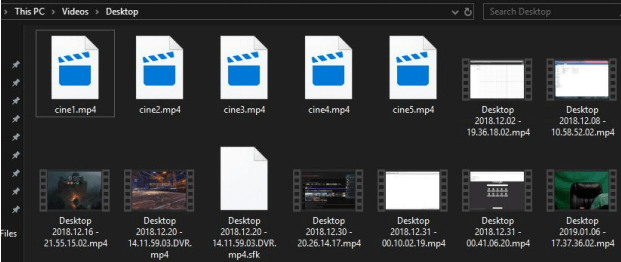
Penyebab paling mungkin untuk masalah ini adalah cache ikon Anda hampir penuh, atau rusak.
Cache ikon adalah basis data ikon yang disimpan Windows 10 untuk menampilkan ikon semua program Anda secara instan, alih-alih memuatnya setiap kali Anda membuka folder.
Masalahnya adalah cache ikon ini disimpan di partisi sistem Anda (Drive C :) dan setiap kali ruang disk habis, cache ikon tidak lagi memperbarui dirinya sendiri dengan sesuatu yang baru.
Lebih dari itu, ikon dapat rusak selama pencadangan, Peningkatan OS atau memperbarui program itu sendiri jika mereka datang dengan ikon yang lebih baru.
Salah satu solusi sederhana untuk masalah ini adalah reset cache ikon total, yang dapat dilakukan secara manual.
Apa yang harus dilakukan jika file baru tidak memiliki thumbnail?
Ada dua cara Anda dapat menghapus cache ikon secara manual:
- Menghapus seluruh cache dari partisi sistem Anda
- Menghapus hanya cache ikon
1. Hapus seluruh cache dari partisi sistem Anda
- Buka PC Ini
- Klik kanan pada partisi sistem Anda dan pilih Properties
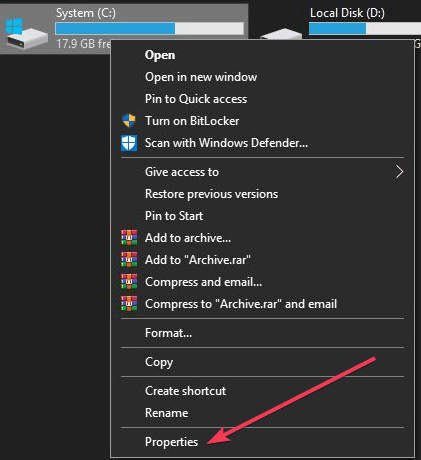
- Jendela baru akan terbuka, pilih sub-tab Umum
- Pilih Pembersihan Disk

- Centang semua kotak di menu Item yang akan dihapus.
Mencari alat untuk mengonversi ikon di Windows 10? Lihat daftar ekstensif ini.
2. Menghapus hanya cache ikon
- Buka PC Ini
- Arahkan ke folder berikut menggunakan bilah pencarian: C:\Users\%namapengguna%\AppData\Local\Microsoft\Windows\Explorer
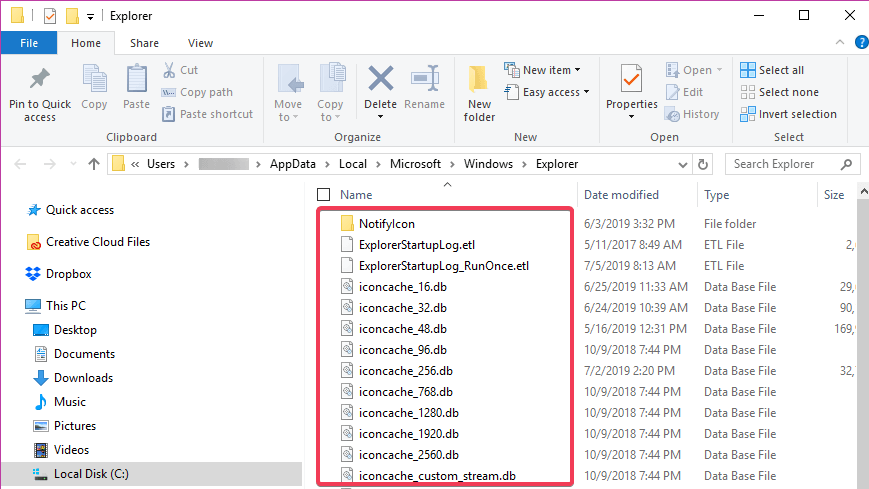
- Hapus semua file yang Anda temukan di folder ini
Jika karena alasan apa pun Anda tidak dapat menghapus semua file:
- Buka Pengelola Tugas

- Pilih Windows Explorer
- Klik kanan dan pilih Akhiri Tugas
- tekan Mulai
- Ketik Jalankan
- Tipe cmd.exe dan pilih untuk menjalankannya dengan hak administratif jika opsi itu belum tersedia
- Di prompt perintah, masukkan baris berikut: cd /d %userprofile%\AppData\Local\Microsoft\Windows\Explorer attrib –h
iconcache_*.db del iconcache_*.db memulai penjelajah
Ini akan membangun kembali cache ikon dari awal dan sekarang semua file akan ditampilkan dengan benar.
POSTING TERKAIT:
- Cara mengembalikan thumbnail di Windows 10 dalam 6 langkah cepat
- Perbaikan Penuh: Gambar mini PDF tidak ditampilkan di Windows 10, 8.1, 7

